Grass Valley EDIUS Pro v.6.5 Benutzerhandbuch
Seite 483
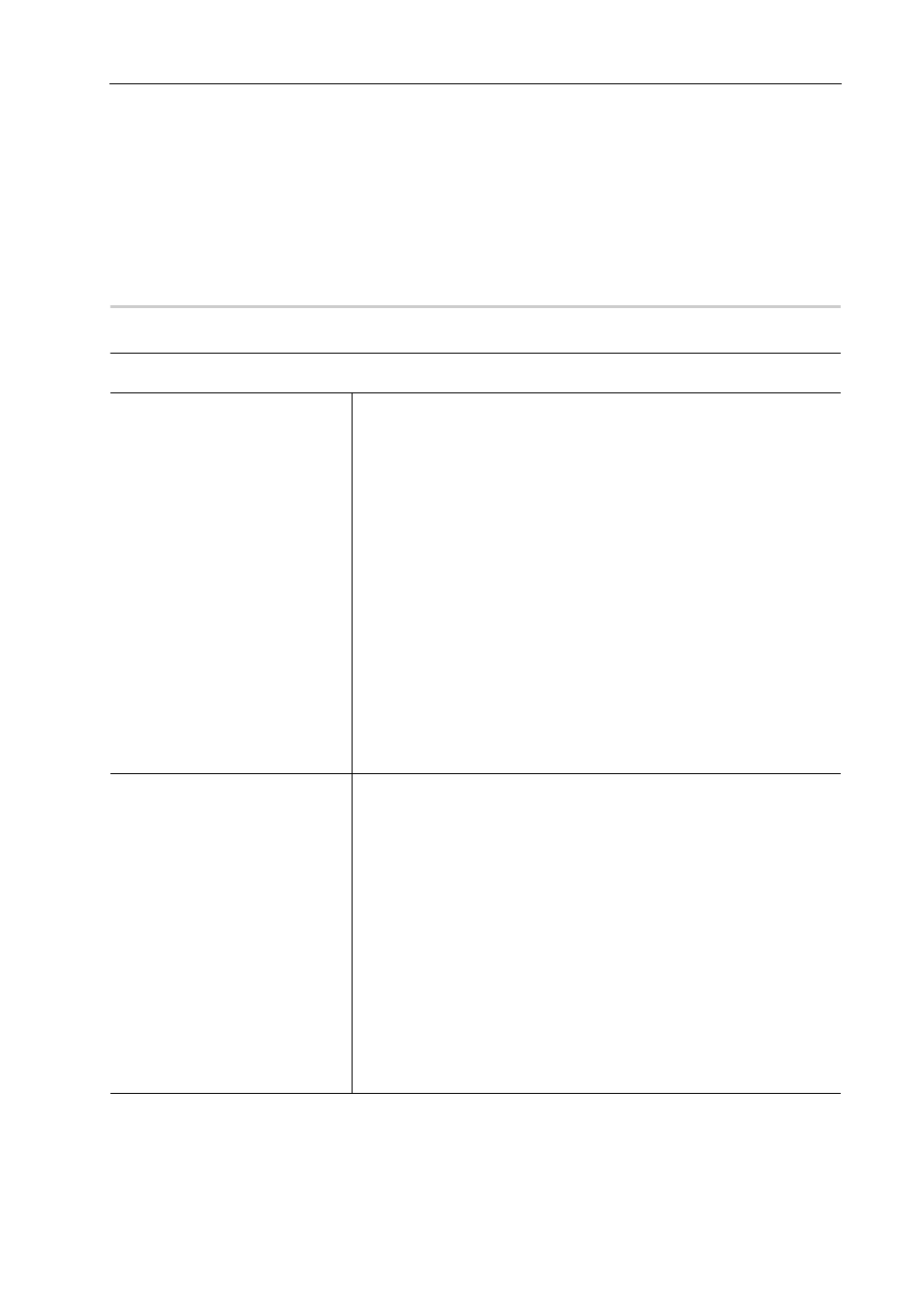
461
Exportieren in Dateiformate
EDIUS - Referenzhandbuch
2 Klicken Sie auf [MPEG2-Elementary-Stream] oder [MPEG2-Program-Stream] und klicken Sie auf
[Exportieren].
Das Dialogfeld [MPEG2-Elementary-Stream] oder das Dialogfeld [MPEG2-Program-Stream] wird angezeigt.
[MPEG2-Elementary-Stream]- / [MPEG2-Program-Stream]-Dialogfeld
3 Konfigurieren Sie die Video- und Audioeinstellungen, geben Sie einen Dateinamen und einen Speicherort
an und klicken Sie auf [Speichern].
Wenn [MPEG2-Elementary-Stream] ausgewählt wurde, klicken Sie auf [Auswählen], legen Sie die Audio- und
Videoexportziele fest und klicken Sie auf [OK].
[MPEG2-Elementary-Stream]- / [MPEG2-Program-Stream]-Dialogfeld
0
[Grundlegende Einstellungen]-Registerkarte
Die angezeigten Einstellpunkte können sich teilweise abhängig vom Exportprogramm unterscheiden.
[Videoeinstellungen]
[Segmentcodierung]
Markieren Sie diesen Punkt, um einen Clip einer Raw-Quelle ohne erneute
Kodierung zu exportieren.
Dies erhöht die Ausgabegeschwindigkeit.
[Größe]
Wählen Sie eine Bildqualität aus.
[Qualität/Geschwindigkeit]
Wählen Sie die Qualität aus der Liste aus. Je höher die Qualität, desto mehr
Zeit wird für die Kodierung benötigt.
[Bitrate]
Wählen Sie einen Bitratentyp.
[CBR] legt die festgelegte Übertragungsrate fest und weist eine feste Bitan-
zahl während des Kodierungsvorgangs zu. Wählen Sie eine Bitrate aus der
[Average(bps)]-Liste aus. Sie können einen Wert auch direkt eingeben.
[VBR] legt eine verstellbare Übertragungsrate fest, die die Anzahl der zuge-
wiesenen Bits entsprechend der Komplexität der Bewegung oder der Bild-
qualität abwandelt. Im Vergleich mit [CBR] kann das Datenträgervolumen
effizienter verwendet werden, und dies ermöglicht eine einheitlichere
Gesamtbildqualität. Wählen Sie eine Bitrate aus den [Average(bps)]- und
[Max.(bps)]-Listen aus. Sie können einen Wert auch direkt eingeben.
[Audioeinstellungen]
[Format]
Wählen Sie das Audiokomprimierungsformat aus der Liste aus.
[Kanal]
Wählen Sie zwischen [Stereo], [Zweikanal] oder [Joint Stereo]. [Stereo] ist
normales Stereo, dass getrennt auf der linken und rechten Seite aufzeichnet.
Wenn zwischen dem linken und rechten Audio verglichen mit Stereo, wo
Audio mit einem größeren Fokus auf einer Seite gespeichert wird, ein großer
Unterschied vorhanden ist, nimmt [Zweikanal] unabhängig auf, damit bei der
Tonqualität keine Verzerrung zu einer Seite hin auftritt. Wählen Sie die Ein-
gabe der Erzählung in 2 Sprachen usw. aus. [Joint Stereo] verbessert die
Audioqualität und die Komprimierungsrate bei separater Audioaufnahme für
links und rechts, indem automatisch ein einzelner Kanal verwendet wird, der
den Audioteil kombiniert, wenn die Seiten links und rechts identisch sind,
oder einen weiteren Kanal verwendet, wenn der linke und rechte Audioteil
unterschiedlich sind.
[Bitrate]
Wählen Sie eine Bitrate aus der Liste aus.